Google Bloggerでチームでブログを運営している場合、投稿者別に記事を表示したいというニーズがあります。この記事では、Google Bloggerで投稿者ごとの記事を表示する方法について解説します。
Google Bloggerの基本的な設定
Google Bloggerでは、複数の投稿者が一つのブログで記事を投稿できます。管理者が投稿者を追加し、各メンバーが記事を投稿することで、チームでの運営が可能になります。しかし、デフォルトの設定では、すべての記事が一緒に表示され、投稿者ごとに記事を分類することはできません。
投稿者別に記事を表示する方法
投稿者別に記事を表示するには、Bloggerのテンプレートのカスタマイズを行う必要があります。以下の手順で設定を進めていきましょう。
- 1. 投稿者専用のラベルを作成:各投稿者の名前やIDに基づいて、ラベルを設定することができます。例えば、「Johnの記事」といったラベルを作成し、各投稿者が記事を投稿する際に適切なラベルを付けます。
- 2. ラベルのリンクを作成:テンプレート内で、特定のラベルに基づくリンクを作成することで、特定の投稿者の記事のみを表示することができます。このリンクをサイドバーやトップメニューに配置することができます。
- 3. 記事の表示設定:各投稿者が投稿した記事にアクセスするために、ラベルやカテゴリごとに設定したリンクをクリックすると、投稿者のタグで分類された記事が表示されます。
カスタムテンプレートを使用した詳細設定
より高度な設定を行いたい場合、カスタムテンプレートを使って、投稿者別のページを作成することができます。これにより、特定の投稿者のプロフィールページや、記事を一覧表示することが可能です。
例えば、HTMLやCSSを編集して、各投稿者に固有のページを作成することで、よりプロフェッショナルな見栄えを提供できます。また、Bloggerの「ウィジェット」を使って、サイドバーに投稿者別のリンクを追加することもできます。
他のオプション:Google Analyticsでの投稿者分析
Google Analyticsを使えば、どの投稿者の記事が多く読まれているかを分析できます。これにより、チーム全体のパフォーマンスを把握し、どのメンバーの投稿が効果的であるかを測定できます。
Analyticsでは、各投稿者が作成した記事に対する閲覧数やエンゲージメントを把握することができ、さらに投稿者別のデータを比較することができます。
まとめ
Google Bloggerで投稿者別に記事を表示するには、ラベルを使って投稿者を区別し、テンプレートをカスタマイズする方法があります。これにより、チームメンバーの投稿が整理され、各メンバーの記事を簡単に探すことができるようになります。さらに、Google Analyticsを使えば、投稿者別のパフォーマンスを簡単に追跡できます。
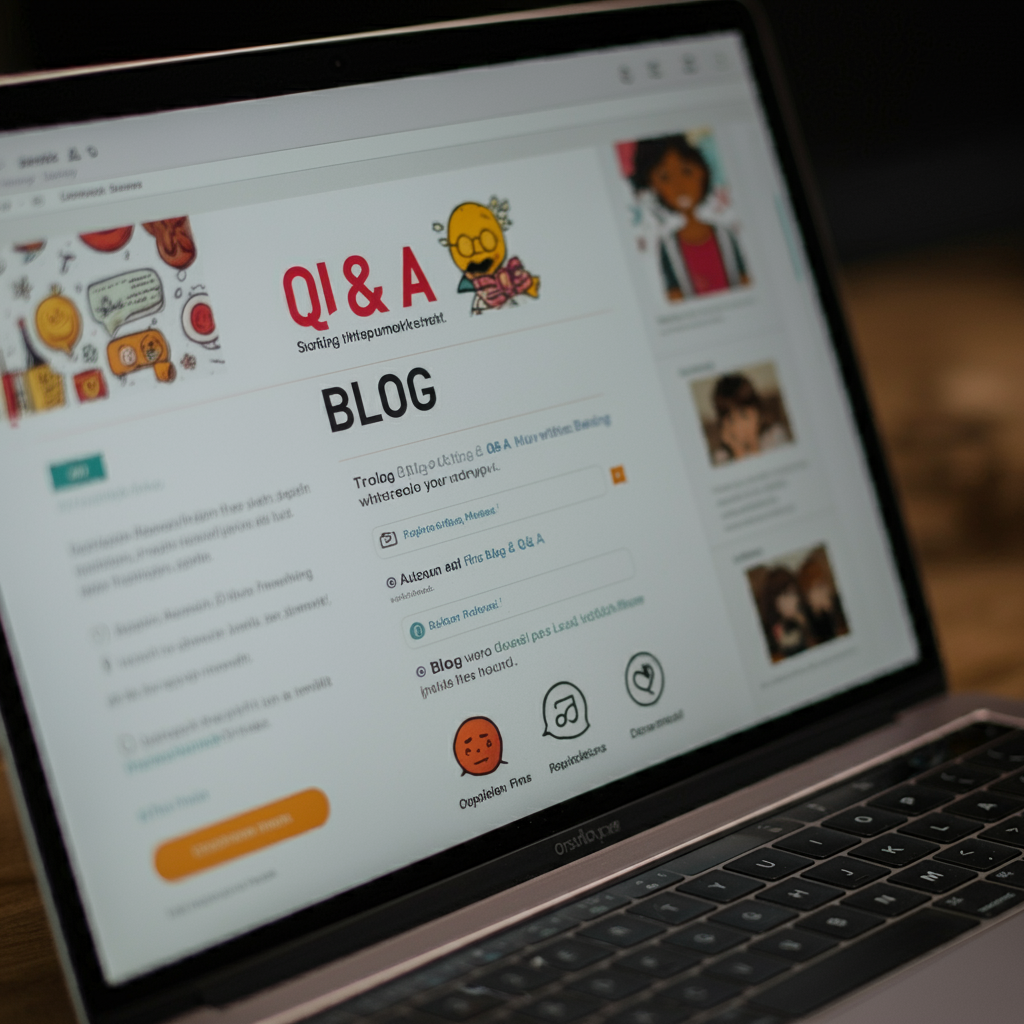


コメント